- Cơ sở 1: 506 Nguyễn Tri Phương, P 9, Q. 10, HCM. Cơ sở 2: 263/3 Nguyễn Hồng Đào, P14, Q. Tân Bình, HCM
- 0982.698.168
- 0838 238 338
- info@applevn.vn
Báo giá dịch vụ sửa nguồn imac – imac không lên nguồn
Nếu thiết bị của bạn gặp vấn đề về nguồn thì bạn nên mang đến trung tâm uy tín để được tư vấn và có được phương án sửa nguồn Imac hiệu quả và an toàn nhất. Để đảm bảo được tính năng tốt nhất cho Imac, cần quan tâm đến nguồn gốc thiết bị và chế độ bảo hành để có được trải nghiệm sau này tốt nhất.
Tại sao Imac không lên nguồn?
Có rất nhiều nguyên nhân khiến cho Imac của bạn không lên nguồn, chính vì vậy bạn nên tìm hiểu một cách kỹ lưỡng vấn đề để biết được đâu là nguyên nhân gây ra tình trạng cho lap của mình. Bởi vì nếu khi mang Imac đến các trung tâm sửa chữa biết được nguyên nhân thì có thể nhanh chóng có được phương án sửa chữa phù hợp.
Những nguyên nhân thường mà Imac gặp phải khiến máy không lên nguồn có thể kể đến màn hình bị mỏng, cổng dây nguồn bị hỏng, bị lỗi, phần cứng bị hỏng, máy tính bị va đập,… Đối các nguyên nhân khác nhau thì cách sửa nguồn Imac cũng khác nhau, hãy tìm hiểu chi tiết và thật sự kỹ càng.
Màn hình bị hỏng
Màn hình Imac bị hỏng là nguyên nhân đầu tiên khiến Imac của bạn không lên nguồn. Mặc dù nguồn vẫn hoạt động nhưng dưới màn hình bạn sẽ không nhìn thấy được. Với màn hình Imac vấn đề không chỉ nằm ở thân máy, việc khởi động máy không thể hiển thị trên màn hình. Điều này khiến bạn cần phải thay màn hình và sửa nguồn Imac.
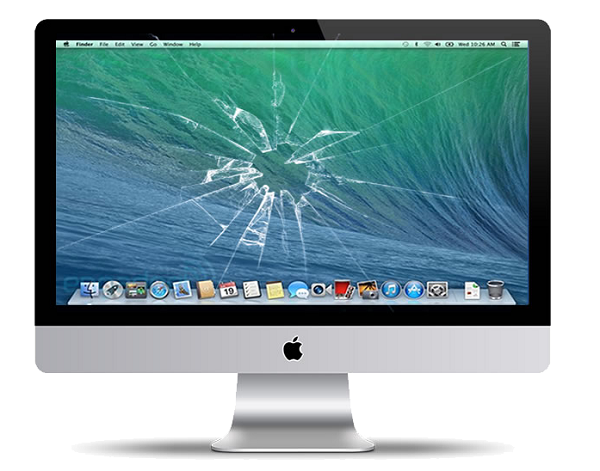
Cổng dây nguồn bị hỏng
Có thể lỗi màn hình đến từ lỗi do cáp dây nguồn bị hỏng. Vì dây nguồn là một bộ phận vô cùng quan trọng giúp cho nguồn điện được đưa vào máy Imac, sau đó giúp các bộ phận còn lại được hoạt động nhanh chóng. Vậy nên nếu dây nguồn bị hỏng thì máy không thể lên nguồn như bình thường.
Bị lỗi
Imac không khởi động được có thể là do IC nguồn đã bị lỗi, bị hỏng hoặc do nguồn cổng sạc đang có vấn đề hoặc nguồn Imac do trong một thời gian dài bạn không vệ sinh thì máy có thể gặp sự cố không bật lên nguồn. Những thiết bị của Imac có thể hoạt động liên tục khiến máy quá tải dẫn đến lỗi và không lên nguồn là chuyện dễ gặp.
Cách kiểm tra Imac không lên nguồn
Nếu như nguồn Imac của bạn không lên nguồn nhưng bạn chưa tìm được nguyên nhân thì bạn có thể thực hiện các cách để kiểm tra Imac không lên nguồn, giúp bạn có được phương án sửa nguồn Imac hiệu quả. Bạn cũng có thể thực hiện các cách sửa chữa đơn giản nếu như Imac gặp trường hợp tương tự. \
1. Vệ sinh Imac
Đây là cách kiểm tra đơn giản nhất. Sau một thời gian sử dụng thì các bộ phận của Imac có thể bị bám bụi, nên bạn cần thực hiện vệ sinh để vừa giúp kiểm tra vì nếu không vệ sinh, bụi bặm tích tụ lâu ngày khiến máy bị hỏng.
Nếu nguồn Imac không lên thì bạn có thể bắt đầu vệ sinh từ màn hình máy tính, vệ sinh kỹ càng và nhẹ nhàng. Bạn cần lưu ý khu vực pin cũng như các linh kiện hoặc để an toàn và nhanh chóng thì cần có những thiết bị vệ sinh chuyên nghiệp.
2. Reset pram cho Imac
Khi nguồn không lên thì bạn cũng có thể thực hiện kiểm tra bằng cách tháo pin và cắm sạc trực tiếp vào máy, chờ máy khoảng 20 đến 30 phút cho Imac ổn định. Cuối cùng thì ấn tổ hợp phím Command + Option + P + R + Power trong vòng 5 giây để máy được rết pram, giúp cài lại máy. Nếu nguồn Imac lên thì bạn hãy lưu cách sử nguồn Imac này lại. Nếu sau khi kiểm tra mà không lên nguồn thì bạn cần mang Imac đi sửa nguồn.
Ngoài phương án kiểm tra nguồn Imac bằng các tổ hợp thường được người dùng hay sử dụng đối với lần đầu máy bị không lên nguồn. Bên cạnh tổ hợp phím trên thì bạn cũng có thể sử dụng tổ hợp khác để kiểm tra như tổ hợp Shift + Control + Option + Power. Đây là một tổ hợp phím hữu ích nếu không khởi động được Imac.
3. Kiểm tra cắm điện
Ngoài ra nếu Imac của bạn không lên nguồn thì có khả năng là chỗ cắm đã bị hỏng. Vì vậy bạn có thể kiểm tra lại nơi cắm điện và dây cắm. Nếu không có vấn đề gì với bộ phận này thì bạn nên mang máy đi sửa ngay nhé.
Chưa hết, còn một phương án nữa là Reboot lại máy bằng USB. Cách kiểm tra này giúp bạn sửa các lỗi do phần mềm gây ra và từ đó khắc phục sự cố này.

Cách xử lý iMac không khởi động do nguồn gặp vấn đề
iMac không khởi động do vấn đề nguồn? Kiểm tra cáp nguồn, kiểm tra ổ cắm điện, thử lại nút nguồn và khởi động lại. Nếu vẫn không thành công, hãy hỏi bác sĩ máy tính hoặc mang đến trung tâm bảo hành để kiểm tra và sửa chữa.
Nút nguồn: Xác định xem nút nguồn của iMac có hoạt động đúng cách hay không. Kiểm tra xem nút nguồn có bị kẹt hay không và có bị hỏng không. Nếu cần, thử nhấn và giữ nút nguồn trong khoảng 10 giây để khởi động lại máy.
Reset SMC: Một cách xử lý khác là reset SMC (System Management Controller). Để làm điều này, tắt iMac và rút dây nguồn ra khỏi ổ cắm. Sau đó, chờ khoảng 15 giây và kết nối lại dây nguồn. Cuối cùng, bật iMac lên và kiểm tra xem có hoạt động không.
Sửa chữa nguồn điện: Nếu bạn vuốt qua các bước trên mà iMac vẫn không khởi động, có thể có vấn đề với nguồn điện của máy tính. Trong trường hợp này, đến một cửa hàng sửa chữa máy tính uy tín hoặc liên hệ với nhà sản xuất để được tư vấn và sửa chữa.
Dưới đây là một số bước cơ bản để bảo dưỡng nguồn iMac:
1. Kiểm tra dây cáp: Hãy thường xuyên kiểm tra trạng thái của dây cáp nguồn. Đảm bảo không có hiện tượng rạn, gãy hay bong tróc dây. Nếu phát hiện sự cố, hãy thay thế ngay lập tức để tránh gây hỏng hóc cho máy tính.
2. Vệ sinh bụi bẩn: Bụi bẩn có thể gây nhiễu hoặc tắc nghẽn quạt làm quá nhiệt và gây ảnh hưởng đến nguồn. Vì vậy, hãy thường xuyên vệ sinh bụi bẩn trên iMac. Sử dụng các dụng cụ như bàn chải mềm, hút bụi hoặc khí nén để làm sạch khe hở và các cổng của máy tính.
3. Đặt iMac ở nơi thông thoáng: Khi sử dụng iMac, hãy đặt máy tính ở nơi có không gian thoáng đãng để đảm bảo quạt làm việc hiệu quả và không gây nóng máy. Nếu không, nguồn có thể gặp vấn đề do quá nhiệt.
4. Kiểm tra cấu hình nguồn: Đôi khi, nguồn có thể không phù hợp hoặc không đủ công suất cho iMac. Hãy kiểm tra cấu hình máy tính và xem nguồn có đủ công suất để cung cấp cho các thành phần của iMac hay không. Nếu cần, bạn có thể nâng cấp nguồn để tránh gặp vấn đề với nguồn.
5. Đảm bảo ổn định nguồn điện: Một nguồn điện không ổn định có thể gây hỏng nguồn hoặc gây sự cố không khởi động cho iMac. Để tránh tình trạng này, hãy sử dụng ổn áp hoặc bộ lọc nguồn để bảo vệ máy tính khỏi những biến động không mong muốn trong nguồn điện.
Sửa nguồn Imac ở đâu uy tín, giá rẻ tại TP. HCM
Nếu như nguồn Imac của bạn đang gặp vấn đề thì bạn có thể tìm đến những trung tâm uy tín để có được những kiểm tra, phương án sửa nguồn Imac hiệu quả và an toàn nhất. Thành phố Hồ Chí Minh có rất nhiều trung tâm cung cấp dịch vụ sửa nguồn Imac chất lượng và giá rẻ. Tuy nhiên bạn nên cân nhắc lựa chọn một trung tâm uy tín.
Trong số đó có thể kể đến trung tâm Tin Học Hào Phát. Đây là một trong những trung tâm uy tín với giá cực kỳ ưu đãi, các thiết bị dùng để sửa nguồn Imac là những thiết bị chính hãng, các chế độ bảo hành cũng vô cùng hấp dẫn.
Trung tâm Tin Học Hào Phát có đội ngũ chuyên viên kỹ thuật dày dặn kinh nghiệm, không những vậy đội ngũ tư vấn nhiệt tình chu đáo, lại sử dụng các thiết bị chính hãng đảm bảo cho người sử dụng an tâm về chất lượng, đảm bảo về giá tiền hợp lý.
Báo giá dịch vụ sửa nguồn Imac – Imac không lên nguồn
Bạn đang gặp vấn đề Imac không lên nguồn thì có thể tìm đến Trung tâm Tin Học Hào Phát. Giá dịch vụ sửa nguồn Imac – Imac không lên nguồn tại Tin Học Hào Phát cực kỳ hợp lý.
Bảng giá chi tiết cho dịch vụ thay và sửa nguồn Imac được Trung tâm Tin Học Hào Phát cập nhật thường xuyên và liên tục trên trang web chính thức của trung tâm. Bạn có thể an tâm tìm hiểu và đến trực tiếp trung tâm để tư vấn chi tiết hơn.
Quy trình sửa nguồn Imac tại Tin Học Hào Phát
Quy trình sửa nguồn Imac – Imac không lên nguồn tại Tin Học Hào Phát
- Bước 1: Nhận và kiểm tra tình trạng nguồn Imac
- Bước 2: Báo lại tình trạng hư hỏng, tư vấn sản phẩm và giá tiền thích hợp
- Bước 3: Tiến hành sửa nguồn Imac theo thỏa thuận với khách han
- Bước 4: Hoàn tất sửa chữa, giao máy lại cho khách kiểm tra và thanh toán tiền
Dưới đây là một số hình ảnh mà khách hàng lựa chọn dịch vụ sửa nguồn Imac – Imac không lên nguồn tại trung tâm Tin Học Hào Phát.
Nếu màn hình Imac của bạn đang gặp vấn đề thì đừng ngần ngại hãy đến ngay trung tâm Tin Học Hào Phát để được tư vấn và sửa chữa màn hình Imac tốt nhất với giá cực kỳ ưu đãi.






